Premièrement, il existe plusieurs manières d'ouvrir une porte dans SoF2.
En voici quelques unes:
¤ Une porte qui s'ouvre vers le haut ou vers le bas
¤ Une porte qui s'ouvre vers les côtés comme des portes d'ascenseur
Deuxièmement, ces portes peuvent être soit déclenchées par un trigger qui ouvre la porte au passage du joueur ou par un bouton switch que le joueur peut activer. (Nous verrons cette méthode en détail un peu plus loin.)
POUR FAIRE UNE PORTE A OUVERTURE AUTOMATIQUE:
Libre à vous de choisir la forme de votre porte mais dans ce tutorial, nous allons faire une porte simple en 1 seul morceau, qui sera activée au passage du joueur dans un TRIGGER_MULTIPLE et qui s'ouvrira vers le haut.

1. Commencez par vous faire un mur, assez long et large comme un mur normal. Construisez toujours dans un premier temps vos morceaux (brushs) avec la texture\tools\_caulk. C'est seulement plus tard que nous allons appliquer les textures voulus aux bons endroits. La texture caulk à la propriété de ne pas s'afficher dans le jeu ce qui vous procurera un gain considérable de *FPS*
(Frame Per Second)

Redimensionnez ensuite la porte de façon à la distinguer du mur (Changez l'épaisseur).
3. Tout en gardant la porte sélectionnée, appuyez sur "N" pour faire apparaître la fenêtre des entités et repérez la fonction "FUNC_DOOR" puis double-cliquez dessus. Entrez alors les paramètres suivants:
KEY VALUE
targetname t1
Ensuite cliquez sur le bouton "UP" pour indiquer le sens d'ouverture de la porte.
4. Cette étape consiste à faire le trigger qui va ouvrir la porte. Dessinez un brush qui touche directement le plancher et qui est au 1/3 de la hauteur de la porte comme sur l'image ci-dessous.
(cliquer pour agrandir)
Faites-le de façon à ce que le joueur puisse ouvrir la porte des 2 côtés.
Choisissez la texture "TRIGGER" en vert. Sélectionnez votre morceau et cliquez sur la texture; ce qui aura pour effet d'appliquer la texture à l'ensemble du brush. Tout en le gardant sélectionné, appuyez sur "N" et repérez la fonction "TRIGGER_MULTIPLE" . Double-cliquez dessus et entrez les paramètres suivants:
KEY VALUE
target t1
5. La dernière étape consiste à appliquer les textures à vos autres brushs
(murs, porte, ciel, sols).
ATTENTION à ne pas mettre une autre texture sur le trigger car sinon votre joueur va rester bloqué par celle-ci.
Voilà maintenant vous avez une porte qui s'ouvre automatiquement au passage du joueur. Nous allons ajouter le tutorial de la porte qui s'ouvre grâce à un bouton très bientôt.
En attendant, je vous invite à regarder les principales commandes que l'on peut ajouter à une porte.
KEY Description
angle : Détermine l'angle d'ouverture de la porte
speed : Détermine la vitesses de mouvement de la porte. (Par défaut c'est 100)
wait : Détermine le temps d'ouverture de la porte (Par défaut ses 3, et -1 reste toujours ouvert après activation)
dmg : Determine le dommage causé par la fermeture de la porte sur le joueur (par défaut ses 2 mais moi je met 25)
=============================================
=============================================


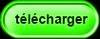
0 commentaires:
Enregistrer un commentaire
laisse un commentaire pour me dire ce que tu en a pensé!!!